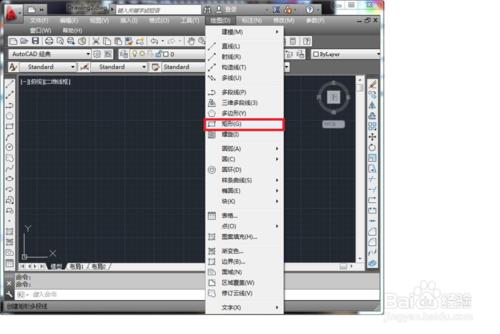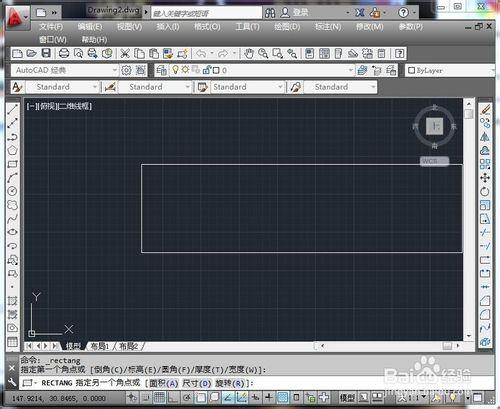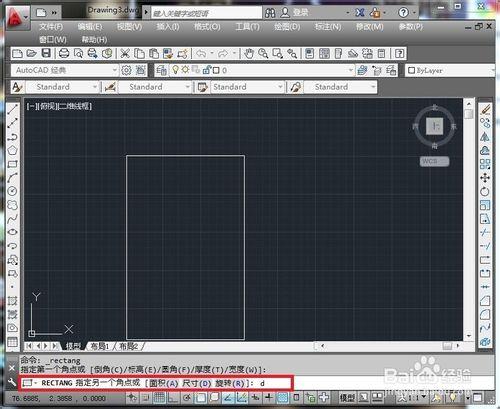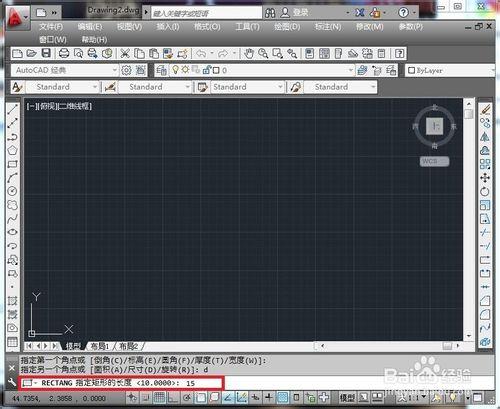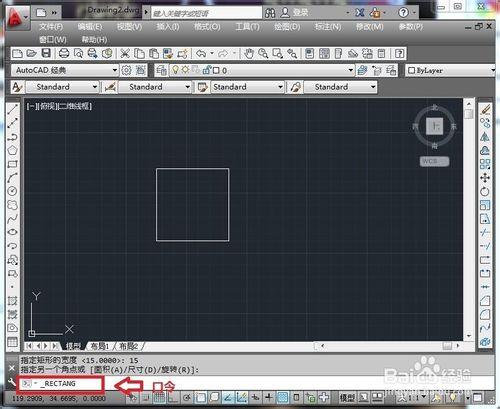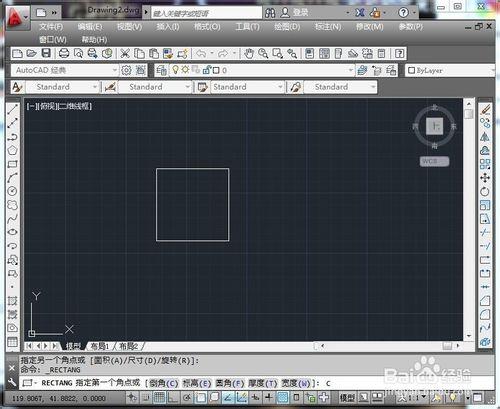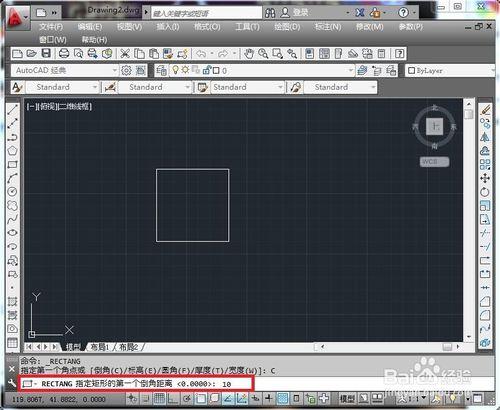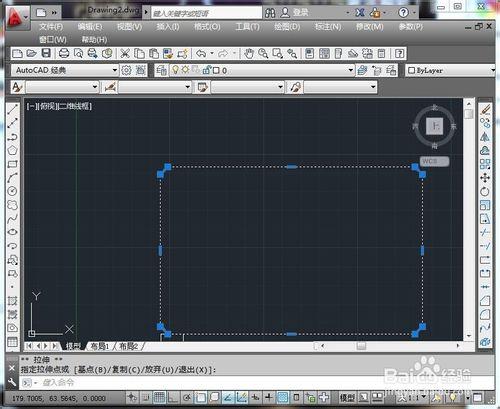本期小編演示一下如何運用CAD繪製出一個倒角正方形圖案
工具/原料
AutoCAD
方法/步驟
打開上方菜單中的“繪圖”按鈕,在下拉菜單中選擇“矩形”按鈕進行繪製圖形。
在圖紙上任意取一點作為圖形的第一個角點。
在下方的命令輸入中輸入“d”字母,回車即可確定命令。那麼圖紙上剛才的矩形會消失。
繼續在下方的命令來指定矩形的長度,任意輸入數字,回車即可確定。回車之後又需要輸入矩形的寬度,正方形的四邊長度是一樣的,再次輸入和長度一樣的數字回車即可得到一個正方形。
在下方命令中輸入“—RECTANG”口令,回車確定。
口令顯示需要指定第一個角點,現在我們需要做出一個倒角,因此輸入C字母即可。
將第一,第二倒角的距離直接輸入在口令以後,命令又會顯示指定第一個角點,用鼠標隨意拾取一個點。
下方顯示面積大小,根據自己需要輸入自己需的面積大小,即可獲得一個倒角的圖形。